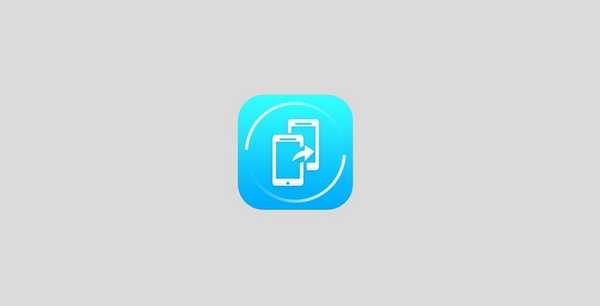
Clement Thomas
0
2321
307
We zijn extatisch als we een nieuwe smartphone kopen, maar het verplaatsen van al je gegevens van je oude smartphone naar een nieuwe kan een hele klus zijn en het haalt er zeker al het plezier uit. Gelukkig hebben we een coole nieuwe app genaamd CLONEit van dezelfde Lenovo-ontwikkelaars die SHAREit hebben ontwikkeld. CLONEit biedt de mogelijkheid om 12 soorten gegevens over te dragen, variërend van Contacten tot Systeeminstellingen zonder de noodzaak van een kabel, pc of netwerk.
Met CLONEit kunt u contacten, sms-berichten, mms, oproeplogboeken, apps, systeeminstellingen, foto's, muziek en video's overdragen. De app wint browniepunten vanwege de functies en het gebruiksgemak. Het overzetten van al uw gegevens van de ene Android-smartphone naar de andere zou heel eenvoudig moeten worden, zodra u CLONEit gaat gebruiken. Dus, hier is hoe CLONEit te gebruiken:
Notitie: We hebben de CLONEit Android-app (versie 1.1.8) getest met de Moto G 3e generatie die fungeert als het Sender-apparaat en een Moto E 2e generatie die fungeert als het ontvangende apparaat.
Stappen om al uw gegevens over te zetten via CLONEit:
- Ten eerste moet u de CLONEit-app op uw oude en uw nieuwe Android-smartphone hebben geïnstalleerd.
- Zodra je de app op beide apparaten hebt geïnstalleerd, open CLONEit op uw oudere Android-smartphone en selecteer "Afzender'.
- De app maakt dan een open WiFi-hotspot met de naam "DKs0-TW90b0cz'. De naam op uw apparaat kan verschillen, maar moet in dezelfde lijn staan.
- Nu, verbind de nieuwe Android-smartphone aan het WiFi-netwerk gemaakt.
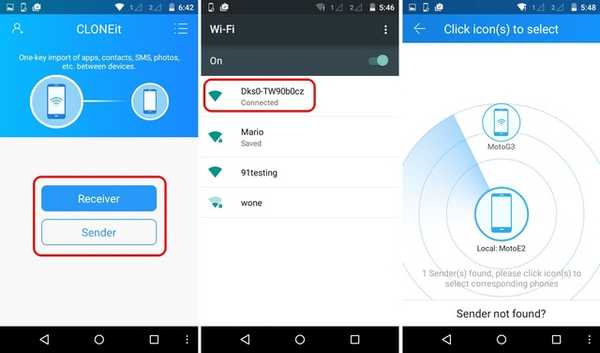
- Nadat de verbinding tot stand is gebracht, opent u de CLONEit-app op het nieuwe apparaat en selecteert u 'Ontvanger'.
- U ziet het apparaat van de afzender wanneer het zoeken begint. Selecteer het apparaat van de afzender waar u de gegevens van wilt hebben.
- Vervolgens ontvangt de afzender een verbindingsverzoek van het ontvangende apparaat. Kraan "OK”Op het verzoek op het Sender Android-apparaat.
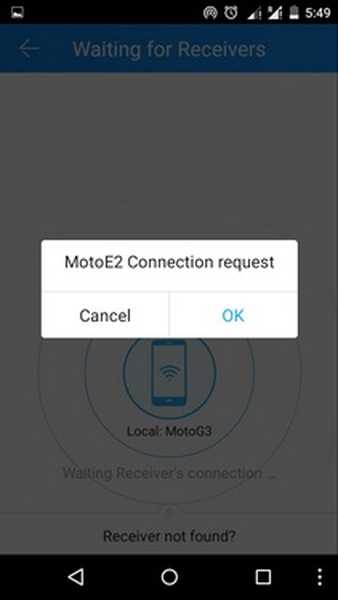
- Zodra het verzoek is ingewilligd, heeft het ontvangende apparaat de mogelijkheid dit te doen selecteer de gegevens die u wilt migreren. Er is ook de mogelijkheid om bepaalde bestanden of apps te selecteren. De app laat je ook de grootte zien van alle gegevens die worden overgedragen.
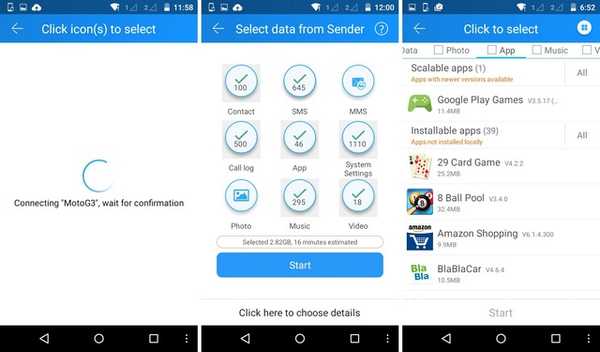
Notitie: Om sms-berichten te verplaatsen, vraagt CLONEit u om de sms-app te wijzigen van de standaardapp naar de app van CLONEit. U kunt later naar Instellingen gaan en de standaard berichten-app wijzigen zodra u klaar bent met CLONEit.
- Nadat u de gegevens heeft geselecteerd die u wilt importeren, kunt u op de "Begin”-Knop om te beginnen met het importeren van de gegevens naar de Android-smartphone van de ontvanger.
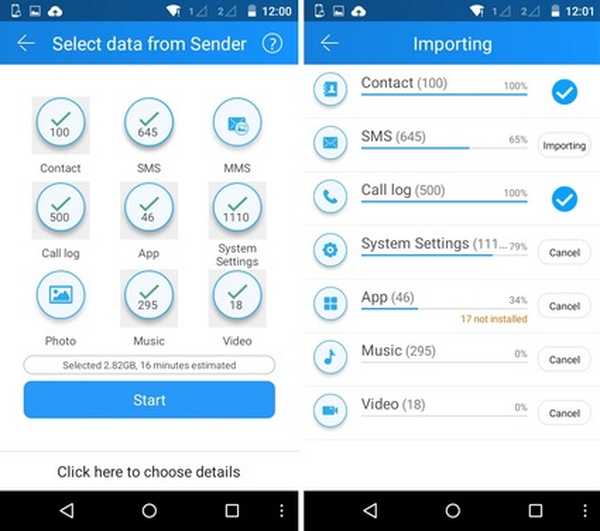
- U kunt instellen dat apps automatisch worden geïnstalleerd door naar te gaan Instellingen-> Toegankelijkheid-> Automatische installatie en zet hem aan. (Deze functie is alleen beschikbaar op apparaten met Android 4.1 Jelly Bean of hoger).
Notitie: Omdat de APK-bestanden van de apps worden verplaatst, kun je ook alle apps handmatig installeren. U moet "Installatie van apps van onbekende bronnen toestaan"In Instellingen-> Beveiliging.
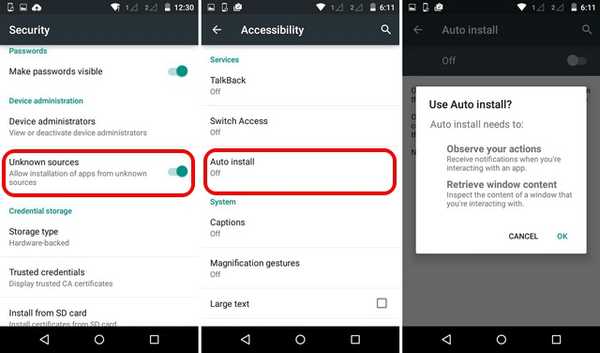
- Dat is het! Zodra de overdracht is voltooid, vindt u uw oude systeeminstellingen (browserbladwijzers, achtergronden en kalenderdetails), bestanden, sms-berichten, contacten, oproeplogboeken, foto's, video's, apps en muziek op uw nieuwe smartphone.
De stappen zijn vrij eenvoudig, toch? Nou, dat zijn ze zeker! Er zijn bepaalde voordelen die CLONEit biedt, waardoor het een geweldige tool voor gegevensoverdracht is. De gegevensoverdrachtsnelheid in CLONEit is 20 Mbps, wat 200 keer sneller is dan wat we gewend zijn bij bestandsoverdracht via Bluetooth. Daarnaast heeft de app geen internetverbinding nodig om te werken. Het biedt ook extra functies zoals het verwijderen van apps, ruimteschoner en meer.
ZIE OOK: Hoe verwijderde bestanden op Android te herstellen
CLONEit werkt, maar we willen meer!
CLONEit werkt zoals het hoort, maar we zouden het geweldig vinden als de ontwikkelaars nog meer functies bieden, zoals de mogelijkheid om app-gegevens over te dragen, meer systeeminstellingen, enz. Hoewel de app de meeste gegevens gemakkelijk overdraagt, heeft hij enkele problemen (fouten) terwijl sommige systeeminstellingen overzetten. Nou, we hopen dat de ontwikkelaars van Lenovo ons horen en dat CLONEit steeds beter wordt met updates.
Dankzij CLONEit wordt het verplaatsen van gegevens van de ene Android-smartphone naar de andere een fluitje van een cent. Probeer het eens en laat het ons weten in de comments hieronder als je twijfels of vragen hebt.















